
せっかく手元にあるので、タブレットならではの機能を試さない手はない。
その一つが「ピクチャ パスワード」。
その名の通り、ログオン時に画面の写真(絵)のあらかじめ設定した部分を順番通り指でなぞることでパスワードの代わりにするというもの。
手早くログインできるほか、高いセキュリティが保たれます。
まずは自分の好きな画像を用意して保存しておきます。
またユーザーのパスワードが必須になりますので、パスワードを設定していない場合は設定しておきます。
チャームから「設定」「PC設定の変更」「ユーザー」「ピクチャパスワードの作成」に進みます。
現在のパスワードを入力したら、次に用意した画像を選択し、設定します。
画像上の好きな箇所、3か所を、円、線、点のうちのいずれかで、順番を決めてなぞります。
例えばこのような感じです。
指をタッチしてから離すまでが1ジェスチャーです。
この時、線の長さや向き、円を描く方向も区別されますので注意。
これを2回繰り返します。
設定が完了するとこのように指でなぞってログオンできるようになります。
順番や、方向を間違えるとログオンに失敗しますね。
セキュリティを高めるには、なるべくタッチする位置がわかりづらい画像を選んだ方がいいかもしれません。
また注意点として、他人にジェスチャーを見られる恐れがあるので、人が多い場所ではパスワードを使ってログインするようにしましょう。
そして電源を落としたら、画面をクロスでよく拭いておいた方がいいかもしれません。
指紋や手垢でタッチする場所がモロバレになりますから(^-^;
関連記事
◆ DELL Latitude 10タブレット を購入
◆ 「Skip Metro Suite」でWindows8のスタート画面をスキップして、起動後すぐにデスクトップを表示させる
◆ Windows Live ID (Microsoftアカウント)登録方法
参考リンク
◆ Windows 8カウントダウン - お気に入りの写真でWindows 8にサインイン
-
Windows 8.1 起動時に「ネットワーク」に… 2014.11.26
-
Windows 8.1 にて BIOS(UEFI)に入れない… 2014.04.07
-
Windows 8.1 起動時に、デスクトップ画面… 2014.03.10
PR
Category
カテゴリ未分類
(2)自作PC・PCパーツ
(101)PC改造
(38)周辺機器
(77)トラブル解決!
(67)アプリケーション
(56)フリーソフト
(20)Windows10
(4)Windows8
(49)Windows関連
(50)小規模オフィス
(64)Microsoft Office 関連
(49)Webサーバ
(5)パソコン
(59)DTV
(6)AKIBA情報
(19)製品情報
(43)Firefox
(14)クラウド
(29)モバイル
(29)スマートフォン・携帯
(25)Android
(2)iPhone・iPad
(32)画像処理
(10)動画編集
(6)AV機器
(25)デジカメ
(81)撮影日記
(52)家電
(10)旅行など
(12)雑記
(66)男の酒菜
(12)その他
(48)Keyword Search
Free Space

シャープ お茶メーカー「ヘルシオお茶プレッソ」 TE-TS56V-G <グリーン系>【送料無料】
価格:19,780円(税込、送料込)

ショップ・オブ・ザ・イヤー2年連続受賞 | カメラのキタムラ |【あす楽】 ソニー Distagon T* F...
価格:196,245円(税込、送料込)

【送料無料】【在庫あり】【16時までのご注文完了で当日出荷可能!】ヤマハ YSP-1600-B(ブラッ...
価格:64,260円(税込、送料込)

ルンバ史上最高の清掃力を誇るフラッグシップモデル※この商品は2015年10月10日頃より順次発送...
価格:135,000円(税込、送料込)

新製品 SAMSUNG MZ-75E2T0B/IT 2TB 2.5インチタイプ SSD 850EVOシリーズ
価格:99,800円(税込、送料込)

【新品・送料無料!延長保証受付中】VAIO VAIO Z Canvas VJZ12A9AAF1SVAIO Z Canvas VJZ12A9AAF1S
価格:326,100円(税込、送料込)

摩耗・劣化のない新品互換トナー 1年保証 平日14時迄当日出荷 対応機種:LBP-3980/3970/3950/39...
価格:4,480円(税込、送料込)
Freepage List
Calendar



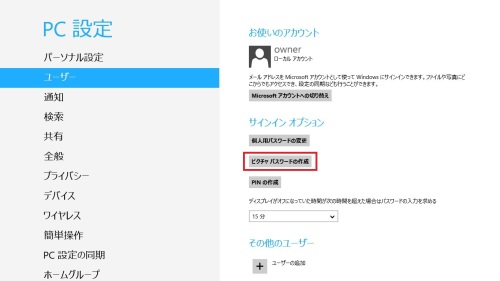

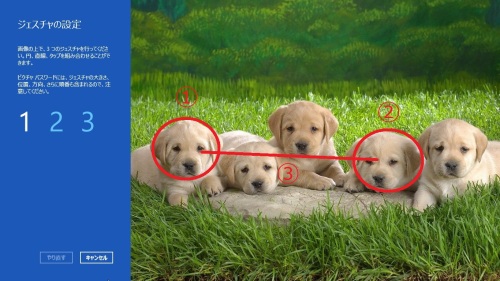










![ソニー FE 24-70mm F2.8 GM [SEL2470GM] 《4月発売予定》](https://hbb.afl.rakuten.co.jp/hgb/?pc=http%3a%2f%2fthumbnail.image.rakuten.co.jp%2f%400_mall%2femedama%2fcabinet%2fmc119%2f59977.jpg%3f_ex%3d128x128&m=http%3a%2f%2fthumbnail.image.rakuten.co.jp%2f%400_mall%2femedama%2fcabinet%2fmc119%2f59977.jpg%3f_ex%3d80x80)
![ソニー FE 85mm F1.4 GM [SEL85F14GM] 《4月発売予定》](https://hbb.afl.rakuten.co.jp/hgb/?pc=http%3a%2f%2fthumbnail.image.rakuten.co.jp%2f%400_mall%2femedama%2fcabinet%2fmc119%2f59979.jpg%3f_ex%3d128x128&m=http%3a%2f%2fthumbnail.image.rakuten.co.jp%2f%400_mall%2femedama%2fcabinet%2fmc119%2f59979.jpg%3f_ex%3d80x80)



![【送料無料】ソニー【ハイレゾ音源対応】Bluetooth対応[ノイズキャンセリング][マイク付…](https://hbb.afl.rakuten.co.jp/hgb/?pc=http%3a%2f%2fthumbnail.image.rakuten.co.jp%2f%400_mall%2fdtc%2fcabinet%2f20160212a%2f4548736022393.jpg%3f_ex%3d128x128&m=http%3a%2f%2fthumbnail.image.rakuten.co.jp%2f%400_mall%2fdtc%2fcabinet%2f20160212a%2f4548736022393.jpg%3f_ex%3d80x80)

